Bạn đang băn khoăn tìm kiếm cách xóa nhóm trên Facebook một cách nhanh chóng và hiệu quả? Nếu bạn nhận thấy một nhóm không còn hoạt động, không còn phù hợp với mục tiêu của bạn, hoặc chỉ đơn giản là bạn muốn giảm bớt sự lộn xộn trên trang Facebook của mình, việc xóa nhóm có thể là giải pháp lý tưởng. Trong bài viết này, Askany sẽ hướng dẫn bạn từng bước để thực hiện việc xóa nhóm một cách nhanh chóng và hiệu quả.
Tham khảo: Chatbot AI là gì? Những Chatbot AI miễn phí, thông minh nhất hiện nay
Phân biệt xóa nhóm và lưu trữ nhóm Facebook
Nhóm Facebook là không gian nơi mọi người có thể giao lưu, chia sẻ kinh nghiệm và quan điểm về nhiều vấn đề khác nhau. Tuy nhiên, đôi khi vì nhiều lý do mà bạn không muốn nhóm bạn đã tạo xuất hiện nữa, thì lúc này bạn có thể xóa hoặc lưu trữ nhóm.
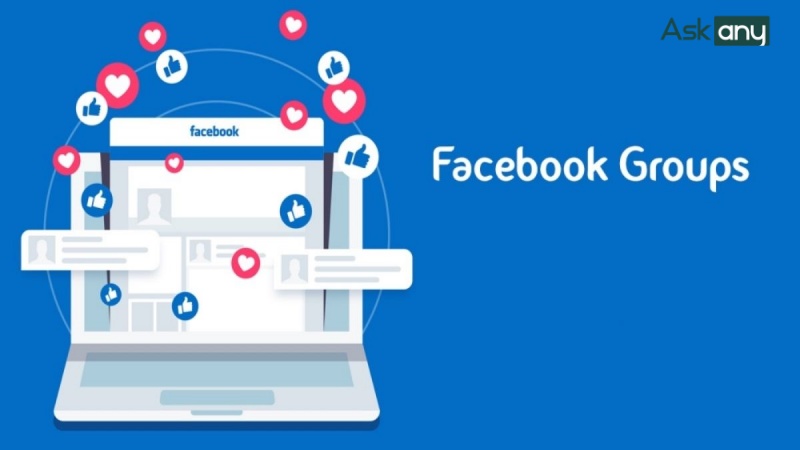
So sánh chi tiết giữa việc lưu trữ và xóa nhóm trên Facebook:
- Khi bạn lựa chọn lưu trữ nhóm Facebook, các thành viên hiện tại vẫn có thể truy cập vào nhóm nếu cần, cho phép họ tiếp tục sử dụng các tính năng như đăng và xóa bài viết hoặc quản lý người dùng trong nhóm. Quyết định lưu trữ nhóm mang tính chất tạm thời và có thể được khôi phục nếu cần thiết trong tương lai. Quyền thực hiện thao tác này thuộc về quản trị viên của nhóm.
- Ngược lại, khi nhóm được xóa, tất cả các thành viên sẽ không còn quyền truy cập vào nhóm nữa, vì nhóm đã biến mất hoàn toàn khỏi nền tảng. Quyết định xóa nhóm là vĩnh viễn và không thể khôi phục. Quyền xóa nhóm chỉ thuộc về người sáng lập nhóm, và một khi nhóm bị xóa, không còn ai có thể thực hiện bất kỳ hành động nào liên quan đến nhóm như đăng bài hay quản lý thành viên.
Vậy nên chọn xóa nhóm hay lưu trữ nhóm? Nếu nhóm không còn phục vụ nhu cầu của các thành viên, và các bài viết trong nhóm không còn giá trị, việc xóa nhóm có thể là quyết định hợp lý. Nếu thông tin trong nhóm vẫn có giá trị và có thể mang lại lợi ích cho các thành viên hiện tại, lưu trữ nhóm là phương án tốt hơn.
Hướng dẫn xóa nhóm trên Facebook
Cách xóa Facebook group trên điện thoại
Nếu bạn muốn xóa một nhóm trên Facebook thông qua điện thoại, dù bạn sử dụng thiết bị Android hay iOS, hãy làm theo các bước dưới đây:
- Bước 1: Trước tiên bạn mở ứng dụng Facebook trên điện thoại, sau đó nhấn vào biểu tượng ba dấu chấm ở góc dưới bên phải màn hình (đối với điện thoại iPhone). Đối với điện thoại Android, biểu tượng này nằm ở góc trên bên phải màn hình. Tiếp theo, bạn bấm chọn mục “Nhóm” để tiếp tục.
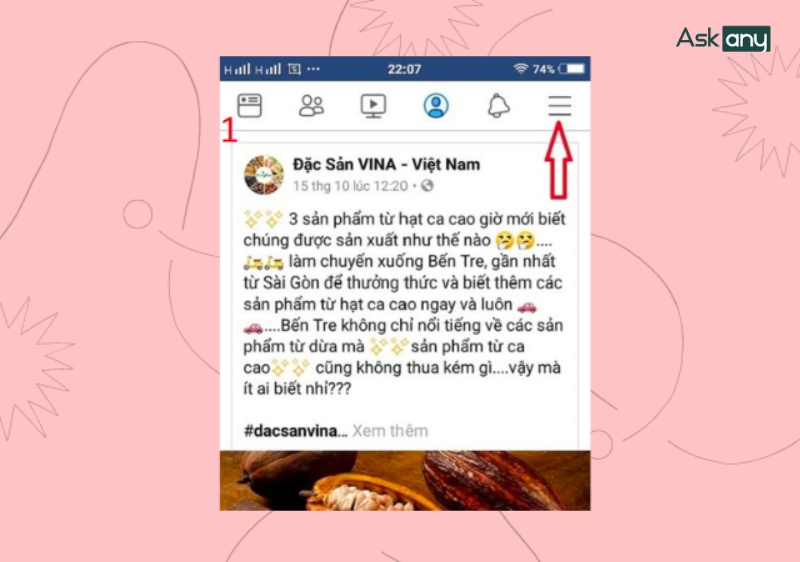
- Bước 2: Trong danh sách các nhóm hiển thị, tìm và chọn nhóm mà bạn muốn xóa. Sau đó, nhấn vào biểu tượng khiên có ngôi sao để vào công cụ quản trị nhóm.
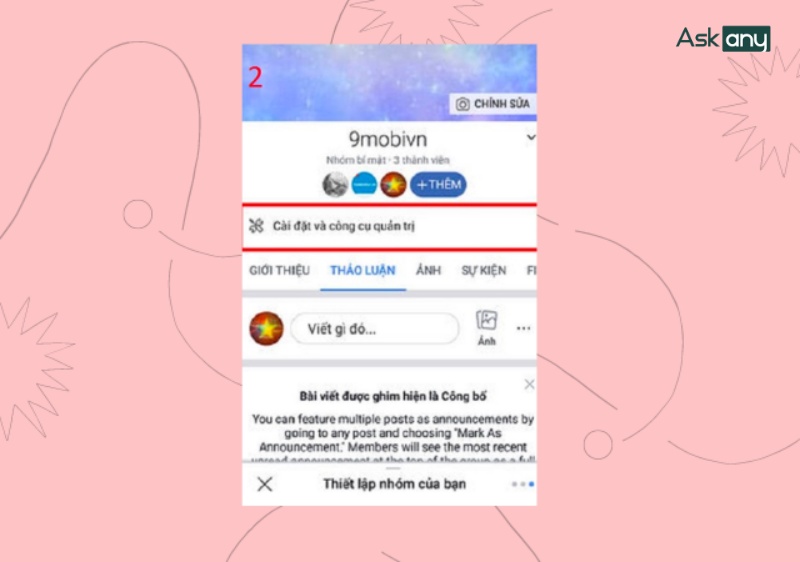
- Bước 3: Bạn sẽ thấy danh sách các thành viên trong nhóm. Nhấn vào nút “...” bên cạnh tên của từng thành viên, rồi chọn “Xóa thành viên” để loại bỏ họ khỏi nhóm. Lặp lại bước này cho tất cả các thành viên cho đến khi nhóm chỉ còn bạn.
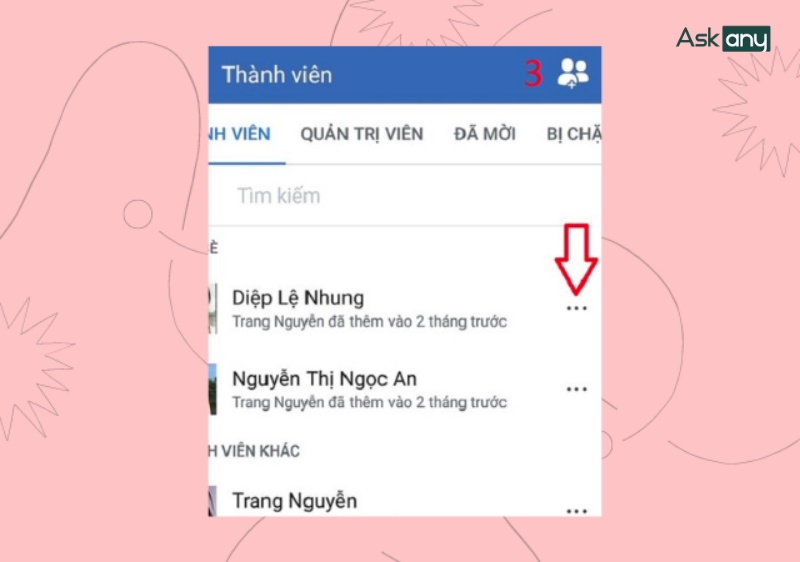
- Bước 4: Khi tất cả các thành viên đã bị xóa, bạn tiếp tục xóa tên của mình bằng cách chọn “Rời khỏi nhóm” để hoàn tất quá trình.
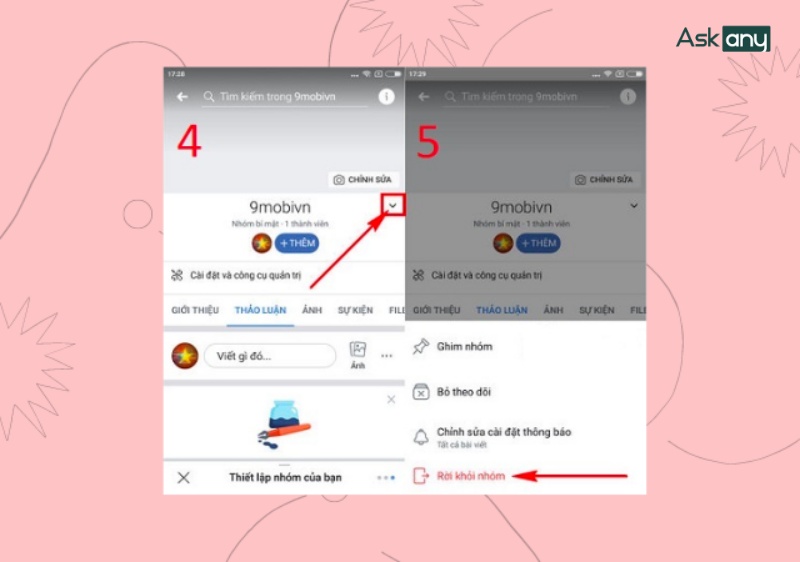
Xem thêm:
- Danh sách những khóa học quảng cáo Facebook online chất lượng tại TPHCM và Hà Nội.
- Hướng dẫn cách ẩn danh sách bạn bè trên Facebook bằng máy tính/điện thoại
- Hướng dẫn cách tạo nhóm chat trên Facebook bằng điện thoại và máy tính
Cách xóa Facebook group trên máy tính
Để thực hiện việc xóa một nhóm Facebook trên máy tính, bạn cần làm theo các bước dưới đây:
- Bước 1: Mở trình duyệt website và truy cập vào trang Facebook.com để đăng nhập vào tài khoản của bạn trước.
- Bước 2: Tại trang chính, tìm và nhấp vào mục "Nhóm" (Groups) trong thanh menu bên trái. Cuộn xuống để tìm nhóm Facebook mà bạn muốn xóa.
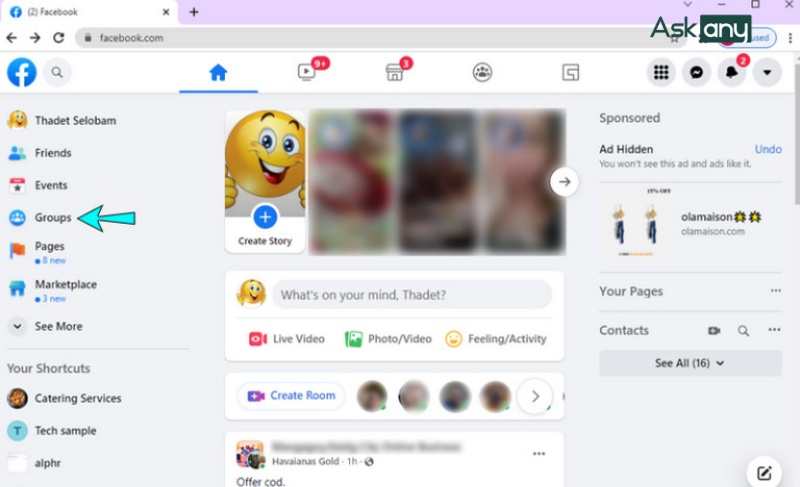
- Bước 3: Nhấn vào tab "Thành viên" (Members) nằm dưới tên nhóm.
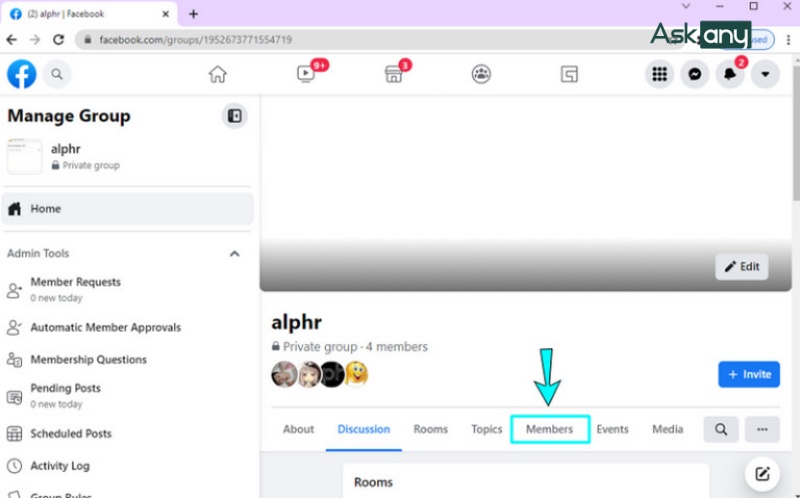
- Bước 4: Nhấp vào biểu tượng ba chấm cạnh tên từng thành viên, sau đó chọn "Xóa thành viên" (Remove Member).
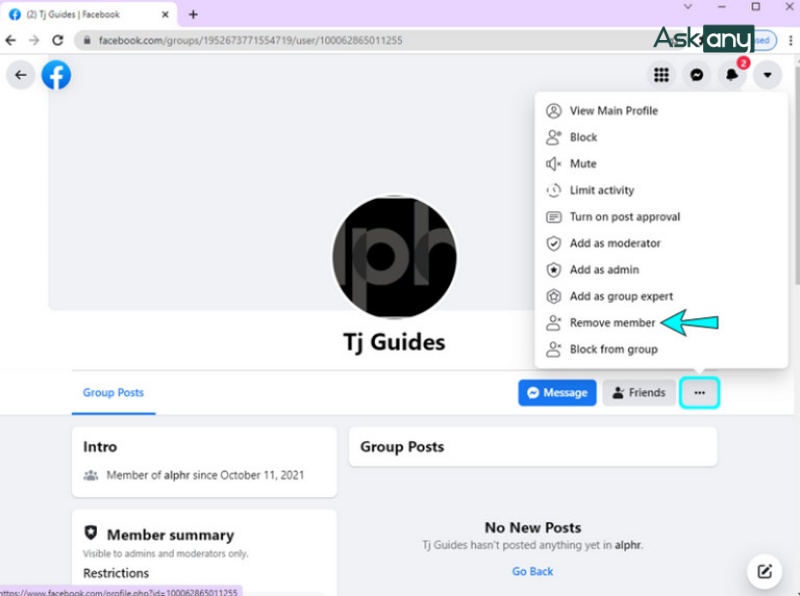
- Bước 5: Xác nhận việc xóa thành viên bằng cách chọn "Xác nhận" (Confirm).
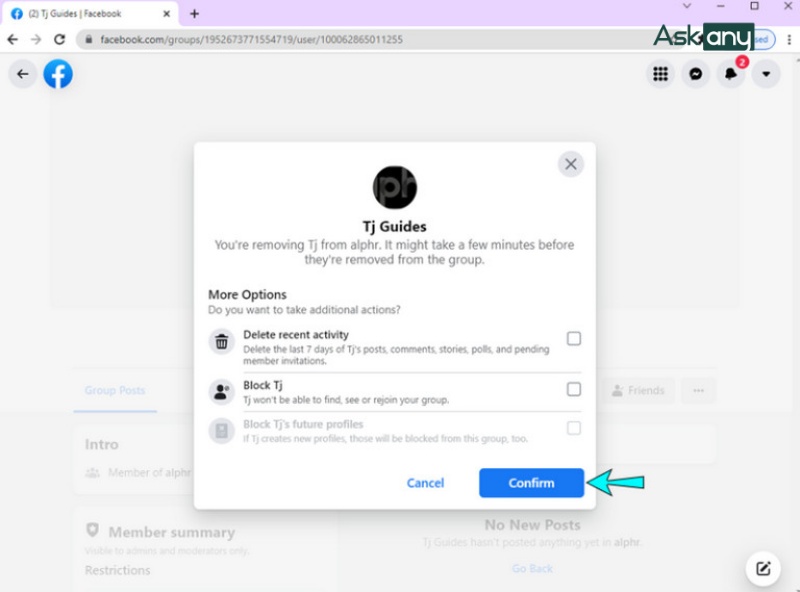
- Bước 6: Khi tất cả các thành viên đã được xóa, nhấp vào biểu tượng ba chấm bên cạnh tên nhóm và chọn "Rời khỏi nhóm" (Leave Group).
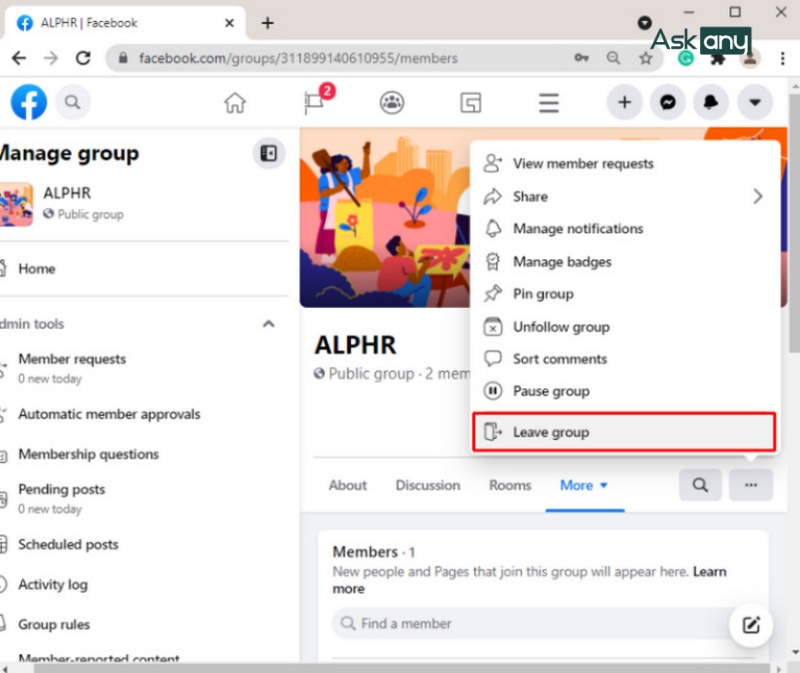
- Bước 7: Cuối cùng, chọn "Xóa nhóm" (Delete Group) để hoàn tất quá trình xóa nhóm Facebook.
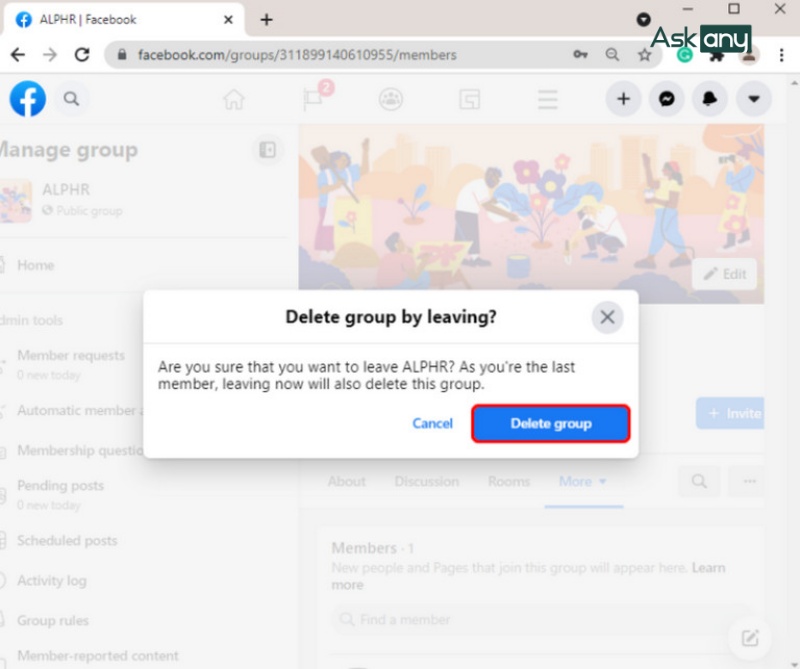
Hướng dẫn lưu trữ Facebook group
Cách lưu trữ nhóm trên Facebook bằng điện thoại
Để lưu trữ nhóm trên điện thoại Android hoặc iPhone, bạn thực hiện như sau:
- Mở ứng dụng Facebook và nhấn vào biểu tượng ba gạch nằm ở góc trên bên phải màn hình.
- Chọn nhóm mà bạn muốn lưu trữ từ danh sách nhóm của bạn.
- Trong nhóm, vào mục "Cài đặt và công cụ quản trị" và chọn "Cài đặt".
- Kéo xuống phía dưới và nhấn vào "Lưu trữ nhóm".
- Xác nhận hành động bằng cách bấm vào "Xác nhận".
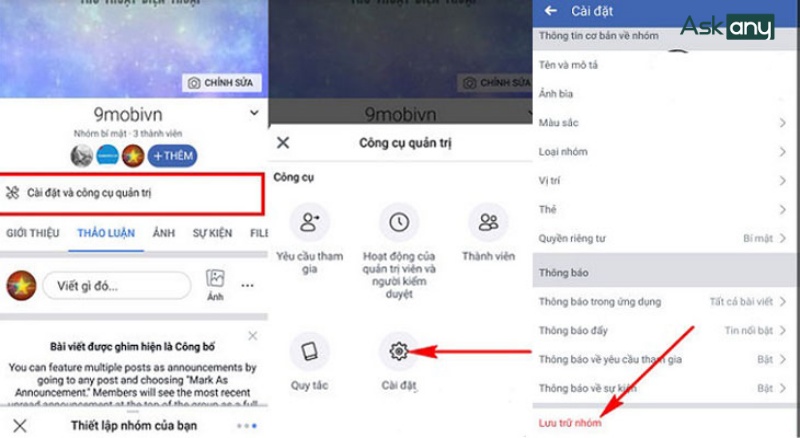
Cách lưu trữ nhóm trên Facebook trên máy tính
Đối với máy tính, để lưu trữ nhóm bạn thực hiện như sau:
- Truy cập bảng tin của bạn và nhấp vào "Nhóm" trong menu bên trái. Chọn nhóm mà bạn muốn lưu trữ.
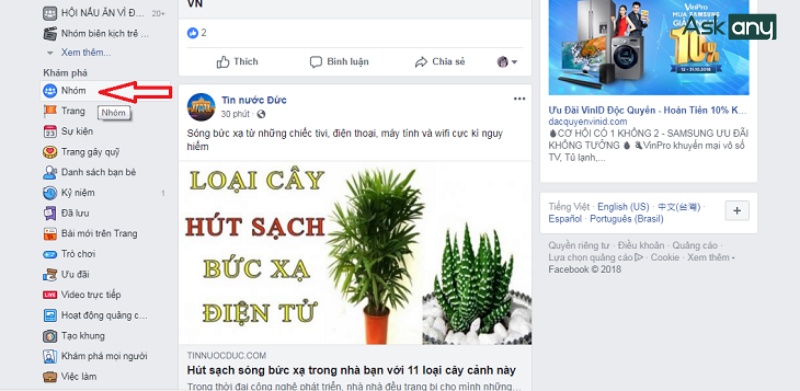
- Nhấp vào biểu tượng ba chấm (…) dưới ảnh bìa nhóm.
- Chọn "Lưu trữ nhóm".
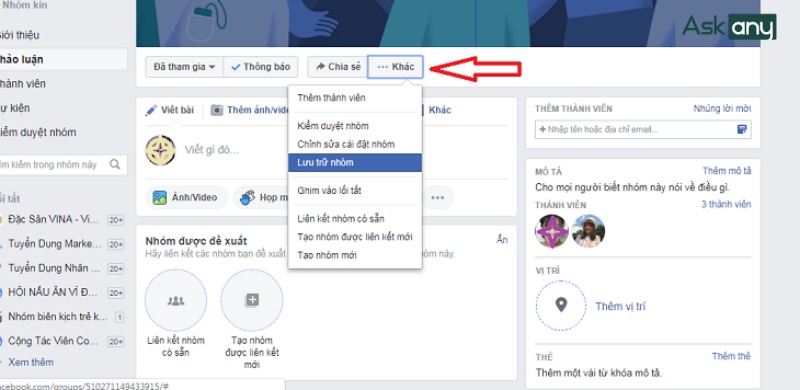
- Xác nhận hành động bằng cách bấm vào "Xác nhận".
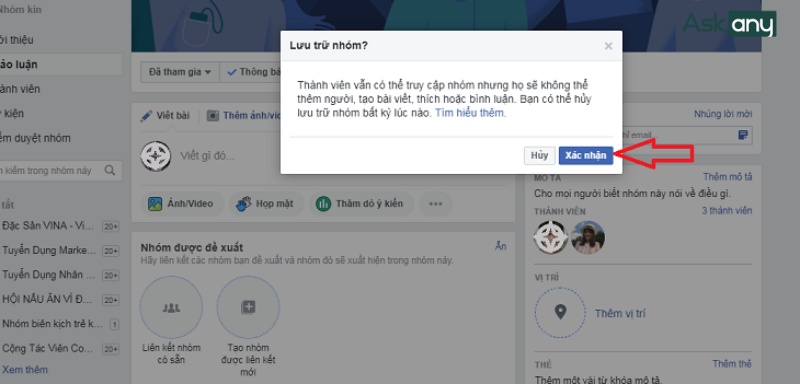
Vậy là bạn đã nắm rõ cách xóa nhóm trên Facebook và có thể dễ dàng thực hiện các bước để quản lý nhóm của mình hiệu quả hơn. Trong quá trình thực hiện nếu bạn gặp khó khăn hoặc cần hỗ trợ thêm về quảng cáo trên Facebook hoặc muốn tối ưu hóa chiến lược truyền thông của mình, đừng ngần ngại liên hệ với các chuyên gia Facebook Ads trên ứng dụng Askany. Hãy truy cập Askany để được tư vấn và hỗ trợ từ những chuyên gia hàng đầu trong lĩnh vực quảng cáo Facebook!
